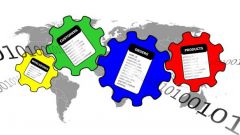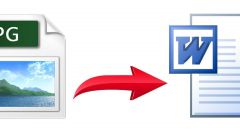Вам понадобится
- - подходящая фотография в файлах компьютера или в интернете;
- - надстройка Insert Pictures, установленная на компьютере.
Инструкция
1
Откройте электронную таблицу (файл Excel). Чтобы вставить фотографию в группу объединенных ячеек, на панели инструментов MS Excel 2003-2007 нажмите на вкладку «Вставка» и затем «Рисунок». В MS Excel 2003 помимо этого выберите «Из файла». Отметьте фотографию, которая вам нужна, и нажмите «Вставить». Измените размер вставленного изображения и переместите его, если надо.
2
Вставьте часть изображения с помощью любой программы просмотра и редактирования типа IrfanView или Photoshop. Откройте фотографию, часть которой вы хотите вставить. Выделите то что нужно и нажмите «Скопировать» на панели инструментов или же Ctrl+C.
3
Затем откройте файл Excel и нажмите Ctrl+V или, кликнув по ячейке правой кнопкой мыши, выберите «Вставить». Кликните по фотографии правой кнопкой мыши и выберите «Формат рисунка». Далее нажмите на «Свойства» и поставьте галочку возле пункта «Перемещать и изменять объект вместе с ячейками».
4
Сделайте фотографию фоном ячеек. Для этого нажмите на рисунок правой кнопкой мыши и выберите «Формат рисунка» и затем «Свойства». Поставьте галочки возле пунктов «Перемещать и изменять объект вместе с ячейками» или «Перемещать, не изменять размеры».
5
Если вы умеете пользоваться CorelDraw, то откройте программу. Создайте новый холст сочетанием Ctrl+N и задайте ему размеры. Затем сочетанием Ctrl+I импортируйте фотографию на холст. При необходимости отредактируйте ее или измените. Откройте файл Excel. Щелкните по объекту (фотографии) один раз — он должен выделиться. Удерживая левую кнопку мыши, перетащите объект в файл. В появившемся меню выберите «Копировать как CorelDRAW». Фотография будет вставлена в файл.
6
Вставьте картинку из интернета. Нажмите на фотографию правой кнопкой мыши и выберите «Копировать адрес изображения». Обратите внимание, что адрес должен заканчиваться на графический формат - .jpg, .png, .gif или другой. Откройте файл Excel и нажмите «Вставка»→ «Рисунок»→ «Из файла». В поле «Имя файла» вставьте адрес фотографии. Нажмите «Вставить». Изменяйте положение и размер фотографии, если это нужно.
7
Используйте специальную надстройку Insert Pictures. Скачайте архив («Надстройка InsertPictures...») и извлеките из нее файлы. Откройте файл с разрешением .xls, при этом загрузится пустой файл Excel. При необходимости согласитесь на включение макросов.
8
После этого откройте файл с названиями картинок, к примеру, файл_для_обработки.xls. Одновременно зажмите клавиши Ctrl+Shift+Л в файле Excel. Выберите в появившейся форме путь к папке, которая содержит фотографии. Задайте размеры ячеек, которые вам нужны, и выберите на листе с именем файла первую ячейку. Укажите номер столбца для вставки фотографии. Нажмите зеленую кнопку. Фото будет вставлено.
Источники:
- Вставка картинок (изображений) на лист Excel. Надстройка InsertPictures — скачать.
- Как в ячейку таблицы Excel 2013 вставить картинку?